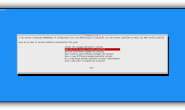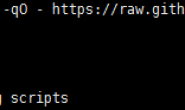最新更新:
2018/05/07 添加 CentOS7 以及 qBittorrent4.X.X 版本的支持
2018/04/15 添加设置 qBittorrent 开机自启动
直接进入正题吧!需要以root用户登录!
支持系统:Debian9 及更新丶Ubuntu16 及更新以及CentOS7.X 系列
支持编译版本:qBittorrent3.X.X丶qBittorrent4.X.X
其中旧版本的系统如ubuntu14.04建议使用3.3.11 版本,新系统可以使用任意版本的qBittorrent
编译遇到问题的请看常见问题!也可以在评论区给我留言!或者加入PtBoxClub交流 Q 群讨论!
注意:
Ubuntu14的系统如果想使用4.X 版本的qBittorrent请升级到Ubuntu16后再安装,具体如下!
首先执行更新命令
apt-get update && apt-get dist-upgrade
重启
reboot
进行升级
do-release-upgrade
升级过程中碰到需要输入的都输入 y 然后回车,有 yes 的都选 yes 回车,其它选项都默认回车就行了,最后会需要按下 x 重启窗口,然后开始执行安装就行了!
最后执行以下命令查看系统是否已经更改为Ubuntu16
lsb_release -a
如果成功会有如下提示
root@ubuntu:~# lsb_release -a No LSB modules are available. Distributor ID: Ubuntu Description: Ubuntu 16.04.4 LTS Release: 16.04 Codename: xenial
1.安装依赖环境
1.1.安装依赖包
apt-get update apt-get install libboost-dev libboost-system-dev build-essential apt-get install libboost-chrono-dev libboost-random-dev libssl-dev libgeoip-dev apt-get install git pkg-config automake libtool nano
1.2.安装 Qt5 库
apt-get install qtbase5-dev qttools5-dev-tools
1.3.安装 python 和 GeoIP 数据库
apt-get install python apt-get install geoip-database
CentOS 请执行以下命令
yum update yum -y groupinstall "Development Tools" yum -y install wget git nano qt-devel boost-devel openssl-devel qt5-qtbase-devel qt5-linguist GeoIP-update
2.安装 Libtorrent
2.1.下载 Libtorrent 包
git clone https://github.com/arvidn/libtorrent.git cd libtorrent
2.2.编译 Libtorrent
编译 1.0.X 的 libtorrent,1.0.X 最高支持到 4.1.3 版本的 qb
git checkout RC_1_0 ./autotool.sh ./configure --disable-debug --enable-encryption --with-libgeoip=system CXXFLAGS=-std=c++11 #Debian/Ubuntu 执行这条命令 ./configure --prefix=/usr --disable-debug --enable-encryption CXXFLAGS=-std=c++11 #CentOS 执行这条命令 make && make install ldconfig
git checkout RC_1_1
这样编译的就是 1.1.X 的 libtorrent
CentOS 请额外执行以下命令
在 Centos 下,编译 1.0.X 额外执行以下命令
ln -s /usr/lib/pkgconfig/libtorrent-rasterbar.pc /usr/lib64/pkgconfig/libtorrent-rasterbar.pc ln -s /usr/lib/libtorrent-rasterbar.so.8 /usr/lib64/libtorrent-rasterbar.so.8
在 Centos 下,编译 1.1.X 额外执行以下命令
ln -s /usr/lib/pkgconfig/libtorrent-rasterbar.pc /usr/lib64/pkgconfig/libtorrent-rasterbar.pc ln -s /usr/lib/libtorrent-rasterbar.so.9 /usr/lib64/libtorrent-rasterbar.so.9
3.安装 qBittorrent
3.1.下载 QB 安装包
QB 各版本下载:https://github.com/qbittorrent/qBittorrent/releases
如编译安装最新版4.1.1 版本的 qBittorrent
wget https://github.com/qbittorrent/qBittorrent/archive/release-4.1.1.tar.gz tar -xzvf release-4.1.1.tar.gz cd qBittorrent-release-4.1.1
如编译安装3.3.11 版本的 qBittorrent
wget https://github.com/qbittorrent/qBittorrent/archive/release-3.3.11.tar.gz tar -xzvf release-3.3.11.tar.gz cd qBittorrent-release-3.3.11
3.2.编译 qBittorrent
./configure --prefix=/usr --disable-gui #Debian/Ubuntu 执行这条命令 ./configure --prefix=/usr --disable-gui CPPFLAGS=-I/usr/include/qt5 --with-libgeoip=system CXXFLAGS=-std=c++11 #CentOS 执行这条命令 make && make install
4.关闭防火墙
需要使用防火墙自行百度设置即可,我一般都关闭,影响不大,设置个强密码,换个 SSH 端口就行了。
4.1.Debian/Ubuntu 关闭防火墙
apt-get remove ufw iptables -P INPUT ACCEPT iptables -P OUTPUT ACCEPT iptables -F
4.2.CentOS 关闭防火墙
systemctl stop firewalld.service systemctl disable firewalld.service yum install iptables iptables-services iptables -P INPUT ACCEPT iptables -P OUTPUT ACCEPT iptables -F
5.运行 qBittorrent
5.1.初始化 QB(设置中文)
执行以下命令运行 QB
qbittorrent-nox
这时打开第 4.4 中的地址,进入后打开设置,在 WEBUI 里将语言改成中文,然后在 shell 里按 Ctrl+C 结束 QB 程序,
再次输入命令运行 QB,这是刷新网页就是中文了,意思就是设置完语言需要重启下客户端才能使语言修改生效,其它自行设置,都很简单的啦~。
5.2.后台运行 QB
因为直接运行 QB,退出 shell 窗口的话就会关闭,所以我们可以用nohup的方式运行 QB
nohup qbittorrent-nox &
这样 QB 就已经稳定在后台运行了,即使你关闭 shell 也不会结束的。
5.3.设置开机启动
5.3.1.Debian8/CentOS 下
编辑/etc/rc.local 文件,在 exit 0 前面加上 QB 启动命令
nohup qbittorrent-nox &
保存退出,然后给 rc.local 文件添加权限
chmod +x /etc/rc.local
这样就配置完成了,这是 Debian8 下开启 QB 自启动的方法!
5.3.2.Debian9
创建新的 rc.local 文件(Debian9 默认是关闭的)
cat >> /etc/rc.local << "EOF" #!/bin/sh -e nohup qbittorrent-nox & exit 0 EOF
给 rc.local 文件运行权限并打开 rc-local 服务
chmod +x /etc/rc.local systemctl start rc-local
以上就是 Debian9 下配置 QB 开机启动的方法,有问题欢迎留言!
5.4.访问 Web-UI
默认地址: http://IP 地址:8080 默认用户名: admin 默认密码: adminadmin
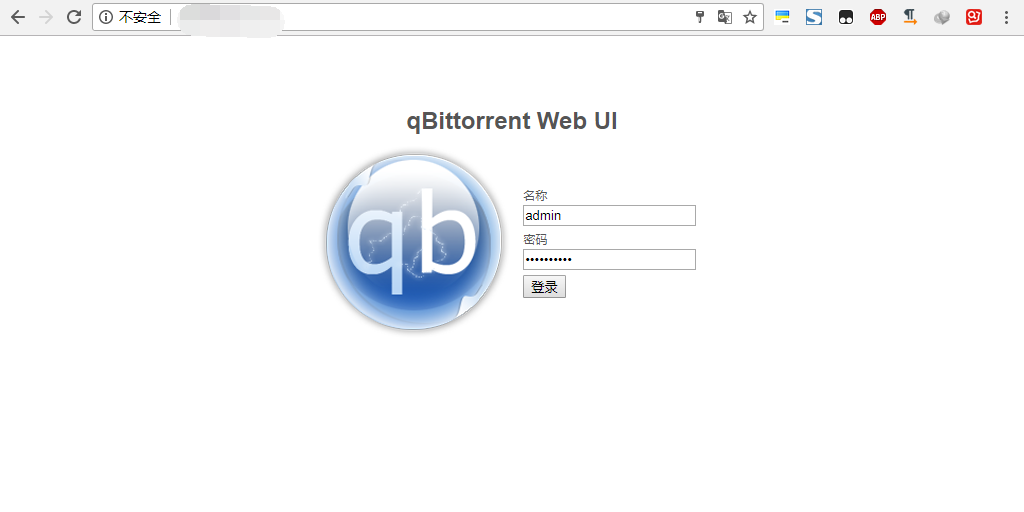
6.常见问题
6.1.缺少 zlib
当在 Debian 系统下编译 qBittorrent 时,出现如下错误
No package ‘zlib’ found
这是由于缺少zlib,直接运行以下命令即可解决问题
apt-get install zlib1g-dev
6.2.提示 boostlib 相关错误
如下图所示

如果是Debian的低版本系统,可以依次执行以下命令解决问题
apt-get remove libboost-dev libboost-system-dev libboost-chrono-dev libboost-random-dev echo "deb http://deb.debian.org/debian stretch main" >> /etc/apt/sources.list apt-get update apt-get install libboost-dev libboost-system-dev libboost-chrono-dev libboost-random-dev sed -i '$d' /etc/apt/sources.list apt-get update
注意:其中的/etc/apt/sources.list 是存放你的 apt 源的文件,如果你的系统不是这个文件,请自行更改!
如果是 Ubuntu14.04 及以下的系统请升级到 Ubuntu16 再安装!!参考文章开篇的注意!
6.3.提示 Qt5 qmake 版本低
当在低版本系统上编辑 qBittorrent4.X.X 时,由于 apt 安装的 QT5 版本低,就会报此错误!
configure: error: Could not find qmake
如果是Debian的低版本系统,可以依次执行以下命令解决问题
apt-get remove qtbase5-dev qttools5-dev-tools echo "deb http://deb.debian.org/debian stretch main" >> /etc/apt/sources.list apt-get update apt-get install qtbase5-dev qttools5-dev-tools sed -i '$d' /etc/apt/sources.list apt-get update
注意:其中的/etc/apt/sources.list 是存放你的 apt 源的文件,如果你的系统不是这个文件,请自行更改!
6.4.修改 WebUI 端口
这个很简单 ,执行以下命令
nano .config/qBittorrent/qBittorrent.conf
修改其中的WebUI\Port 这个参数后面的数字,然后保存退出,重启 qBttorrent 程序即可。
6.5.忘记 WebUI 密码
参考文章:几种常见 PT 客户端忘记密码的解决方法
参考页面:
https://github.com/qbittorrent/qBittorrent/wiki/Compiling-qBittorrent-on-Debian-and-Ubuntu
https://github.com/qbittorrent/qBittorrent/wiki/Compiling-qbittorrent-nox-for-CentOS-from-source